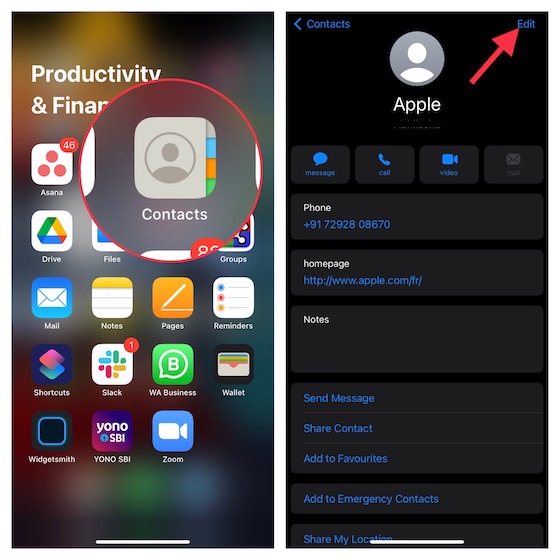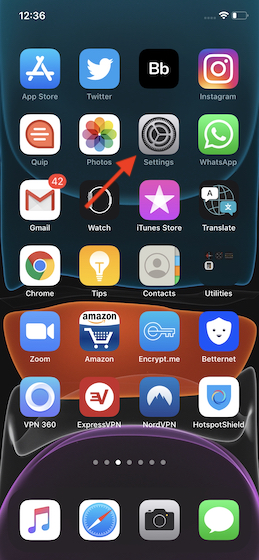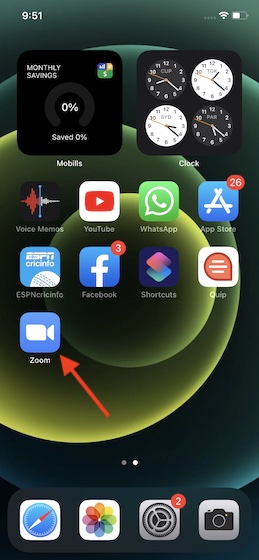Как восстановить код доступа к экранному времени на iPhone и Mac
С помощью Screen Time вы можете отслеживать использование вашего устройства, чтобы избавиться от зависимости от смартфона, а также заблокировать доступ к определенным функциям и приложениям.
Для дополнительной безопасности вы даже можете установить пароль, чтобы никто не мог вносить изменения в ваши индивидуальные настройки без вашего разрешения. Но что, если вы забыли пароль для экранного времени?
Не волнуйтесь, есть несколько надежных способов восстановить пароль Screen Time на iPhone, iPad и Mac, причем без потери данных. Тем не менее, давайте узнаем, как работает восстановление кода доступа к экранному времени!
Чтобы пользователи могли сбрасывать пароль экранного времени на iOS и macOS без потери данных, Apple представила высокоэффективный инструмент восстановления пароля экранного времени, для которого требуется iOS 13.4 / iPadOS 13.4 и macOS Catalina 10.15.4 или новее.
Программы для Windows, мобильные приложения, игры - ВСЁ БЕСПЛАТНО, в нашем закрытом телеграмм канале - Подписывайтесь:)
Но есть способы восстановить забытый пароль Screen Time даже для тех, у кого нет необходимых версий iOS / iPadOS. Вот посмотрите на них всех.
Восстановить пароль экранного времени на iPhone, iPad
Во-первых, мы собираемся опробовать инструмент Apple Screen Time Passcode Recovery, поскольку он более эффективен и делает задачу безболезненной. Конечно, он также обеспечивает безопасность всех ваших данных. Как упоминалось выше, убедитесь, что ваше устройство работает под управлением iOS 13.4 / iPadOS 13.4 или новее.
Еще одна вещь, на которую следует обратить внимание, это то, что инструмент восстановления кода доступа к экранному времени от Apple интегрирован с Apple ID. Это означает, что вам нужно будет пройти аутентификацию, используя свой Apple ID и пароль, прежде чем вы сможете сбросить пароль для экранного времени на вашем iPhone, iPad или Mac.
- Откройте приложение «Настройки» на своем iPhone или iPad.
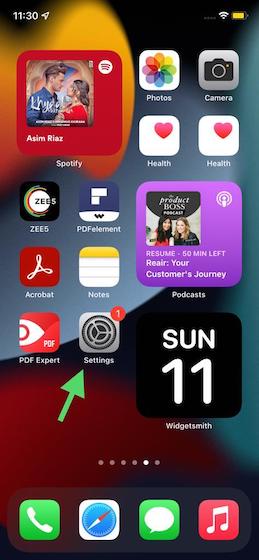
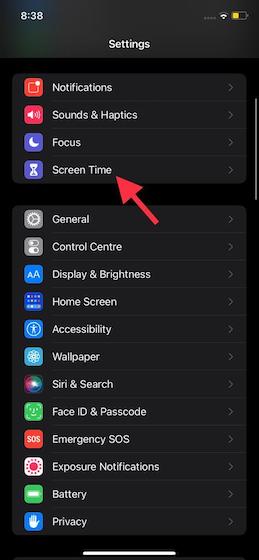
- Затем нажмите Изменить пароль времени экрана. Чтобы продолжить, вам нужно будет снова выбрать параметр «Изменить пароль времени экрана».
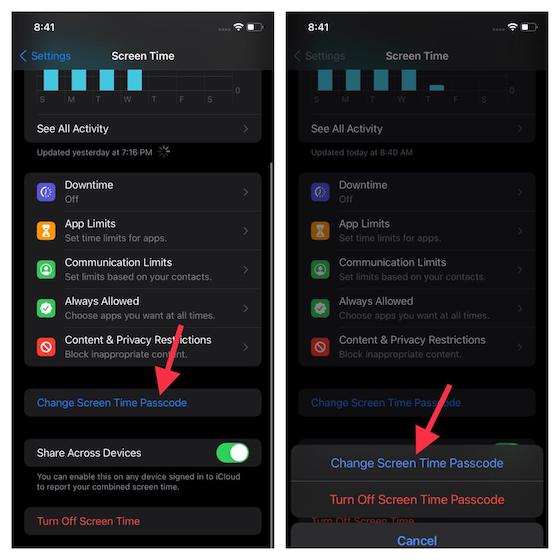
- Теперь выберите Забыли пароль.
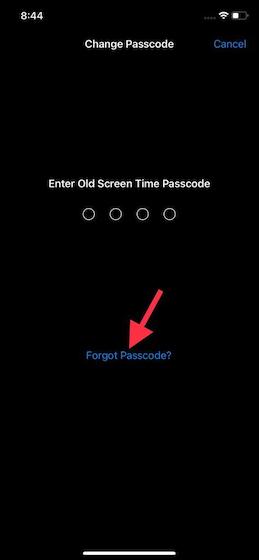
- Затем введите свой Apple ID и пароль, которые используются для настройки экранного времени на вашем устройстве.
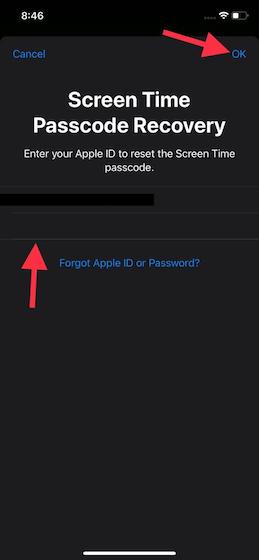
- Наконец, введите новый пароль для экранного времени и проверьте его.
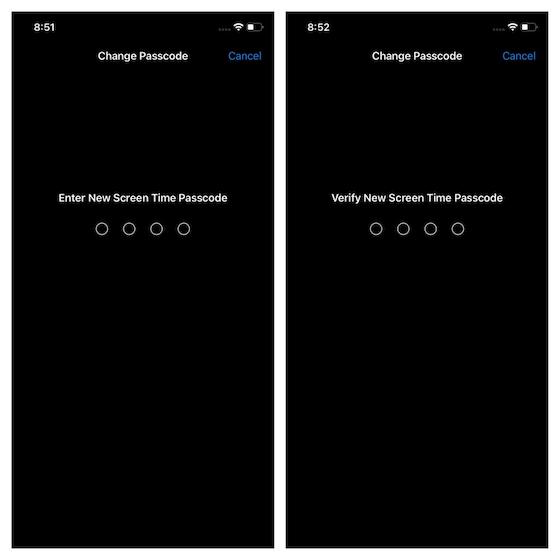
Восстановить пароль экранного времени на Mac
Восстановить пароль экранного времени в macOS тоже просто. Опять же, вам нужно будет подтвердить свой Apple ID и пароль, чтобы восстановить код доступа к экранному времени. Также убедитесь, что ваше устройство работает под управлением macOS Catalina 10.15.4 или более поздней версии.
- Нажмите на меню Apple в верхнем левом углу экрана и выберите «Системные настройки».
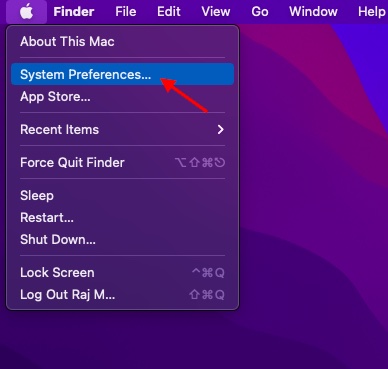
- Теперь нажмите Screen Time.
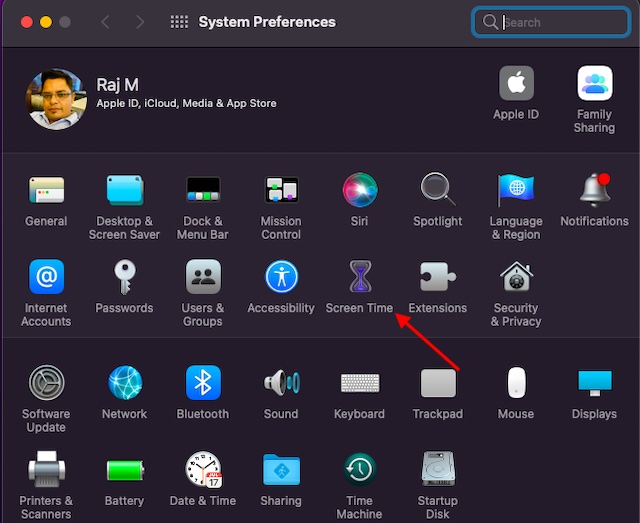
- Затем выберите Изменить пароль.
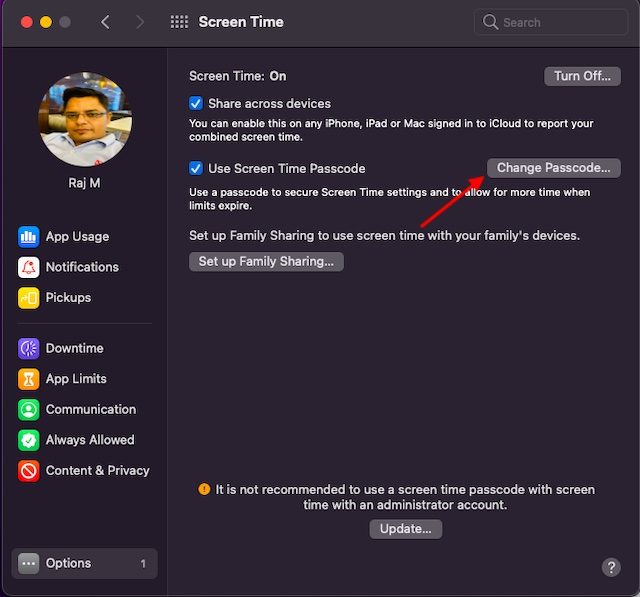
- После этого нажмите «Забыли пароль».
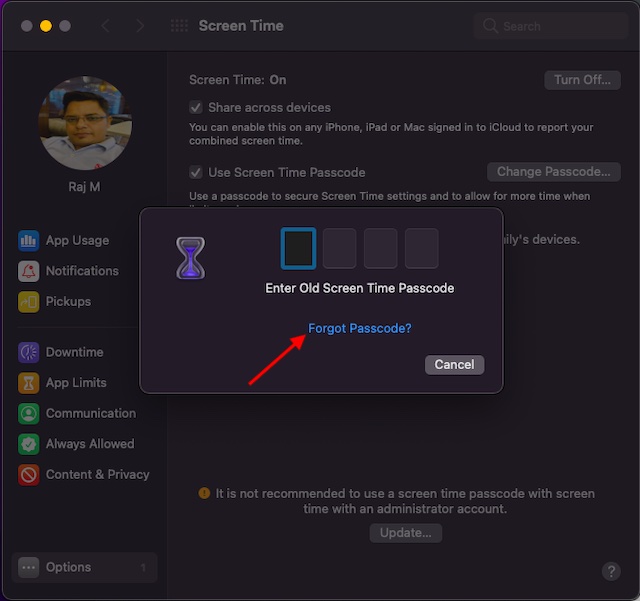
- Далее вам будет предложено ввести свой Apple ID и пароль, которые использовались для настройки пароля экранного времени на вашем Mac.
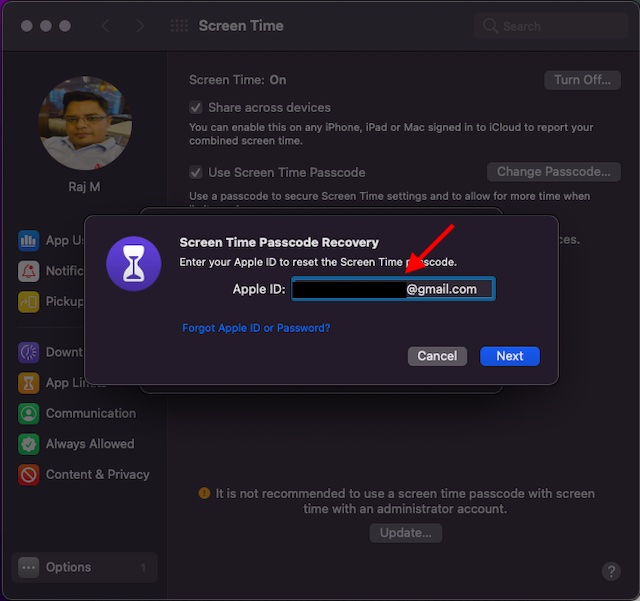
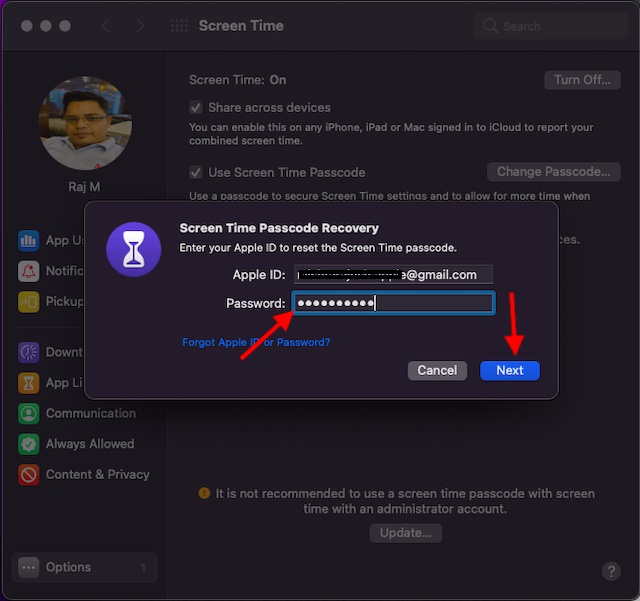
- После этого введите новый код доступа к экранному времени и подтвердите его.
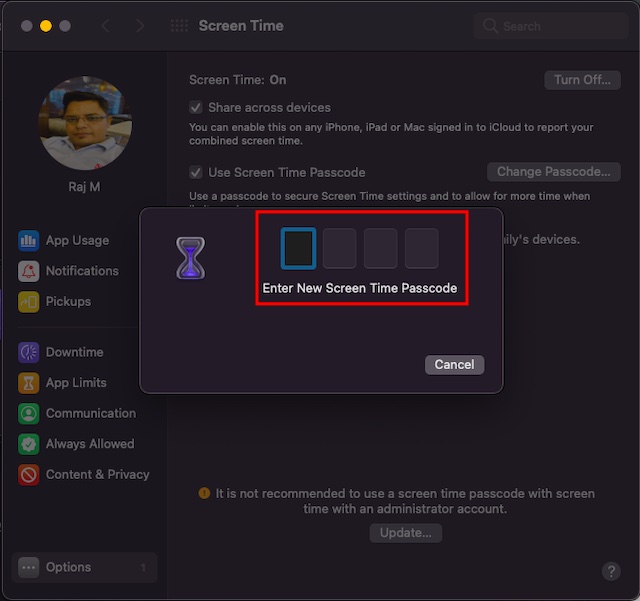
Если у вас включена функция «Совместное использование на нескольких устройствах», новый код доступа к экранному времени будет автоматически обновляться на всех устройствах, подключенных к одному и тому же идентификатору Apple ID. Это означает, что вам не нужно сбрасывать пароль на всех устройствах.
Восстановить пароль для экранного времени для детей на iPhone, Mac
Процесс восстановления пароля экранного времени для iPhone и iPad ребенка немного отличается. Имейте в виду, что если вы используете Семейный доступ для управления учетной записью вашего ребенка, опция сброса пароля не появится на его устройстве.
Вы должны использовать устройство органайзера для семейного просмотра, чтобы сбросить пароль Экранного времени для вашего ребенка.
На устройстве семейного органайзера перейдите в приложение «Настройки» -> «Время экрана». После этого прокрутите вниз и выберите имя ребенка в разделе Семья. Затем нажмите «Изменить пароль времени экрана» и снова выберите этот параметр.
Возможно, вам потребуется пройти аутентификацию с помощью вашего Face ID, Touch ID или пароля вашего устройства. Затем введите новый код доступа к экранному времени и подтвердите его повторным вводом.
На Mac то же самое можно сделать, выбрав имя ребенка в раскрывающемся меню на левой боковой панели (в разделе «Системные настройки») и выполнив действия, указанные в разделе выше.
Другие способы восстановить код доступа к экранному времени
Даже если ваш iPhone / iPad не работает под управлением iOS 13.4 / iPadOS 13.4 или более поздней версии, не нужно паниковать. Вы по-прежнему можете восстановить пароль для экранного времени.
Восстановление iPhone или iPad из зашифрованной резервной копии с помощью Finder / iTunes
Вы можете сбросить пароль для экранного времени на своем iPhone или iPad, восстановив его из зашифрованной резервной копии.
Имейте в виду, что он сотрет все существующие данные на вашем устройстве. Так что не забудьте заранее сделать резервную копию вашего iPhone. Также отключите «Найти мой iPhone / iPad», зайдя в приложение «Настройки» -> «Профиль» -> «Профиль» -> «Найти меня».
- Подключите iPhone или iPad к компьютеру и запустите Finder (macOS Catalina или новее) / iTunes.
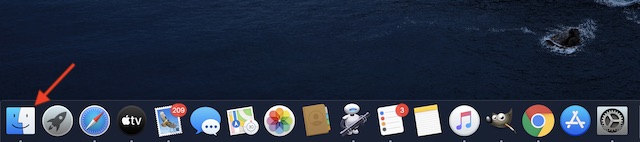
- Теперь выберите свое устройство. После этого нажмите Восстановить iPhone / iPad.
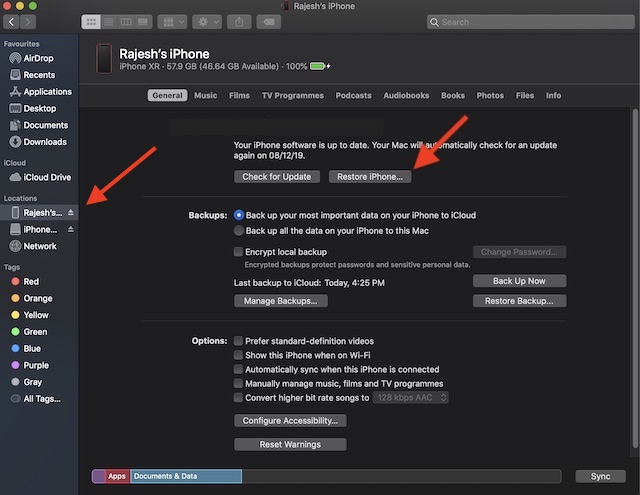
- Появится всплывающее окно с вопросом, хотите ли вы создать резервную копию своего устройства перед восстановлением. Выберите «Резервное копирование», если вы еще этого не сделали. В противном случае выберите вариант «Не выполнять резервное копирование».
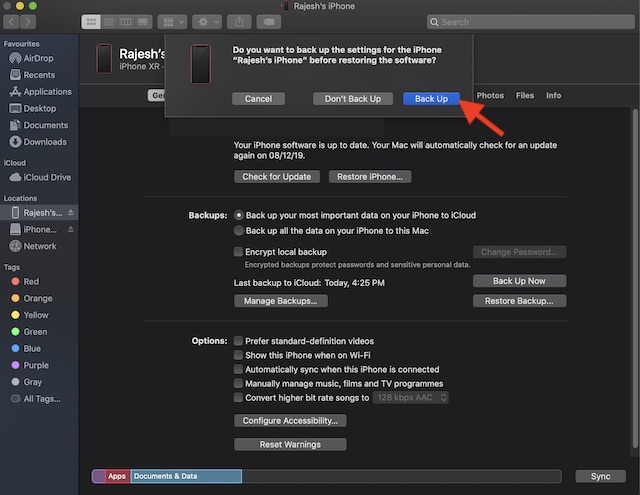
- После завершения обновления прошивки вы можете выбрать предпочтительную резервную копию для восстановления вашего устройства. Обязательно выберите зашифрованную резервную копию, которую вы сделали до того, как забыли пароль для экранного времени.
Стереть все содержимое и настройки
Хотя удаление всего содержимого и настроек не является идеальным решением, оно работает надежно, позволяя сбросить код доступа к экранному времени.
Однако имейте в виду, что он сотрет все существующие данные, включая фотографии, видео, музыку, сообщения, заметки и многое другое. Также обратите внимание, что вы не сможете восстановить резервную копию, так как она будет содержать пароль.
- Не забудьте сделать резервную копию своего устройства через iTunes / Finder или iCloud (приложение «Настройки» -> «Профиль» -> iCloud -> iCloud Backup), чтобы защитить ваши личные данные.
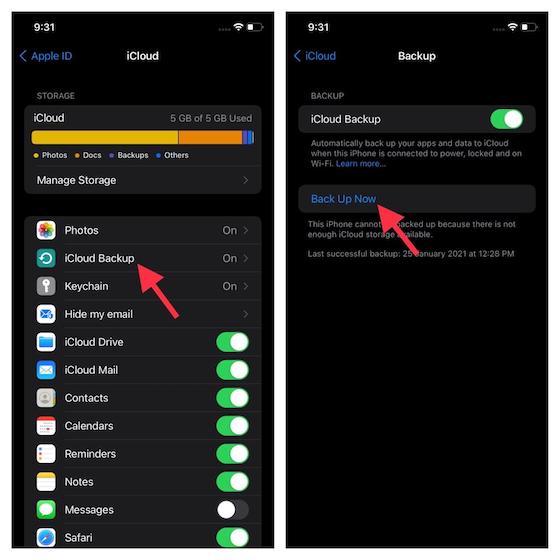
- После того, как вы создали резервную копию своего устройства, перейдите в приложение «Настройки» -> «Основные» -> «Сброс» -> «Стереть все содержимое и настройки». После стирания данных с устройства следуйте указаниям помощника по настройке, чтобы настроить устройство.
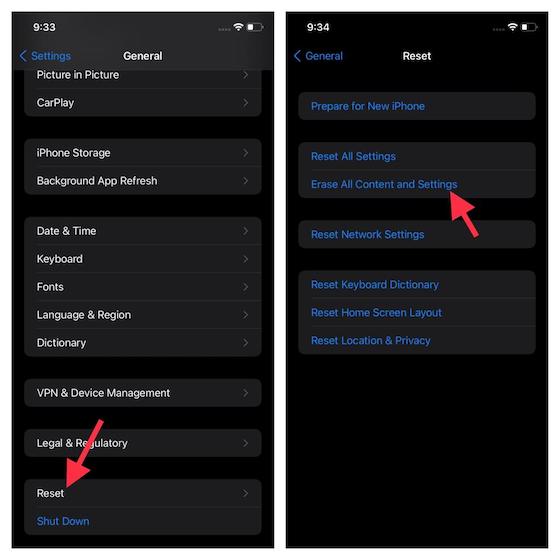
Используйте сторонние инструменты для восстановления пароля экранного времени
Существует довольно много сторонних инструментов, которые могут помочь вам восстановить код доступа к экранному времени.
Итак, если на вашем устройстве не установлены последние версии iOS / macOS, и вы не хотите использовать утомительные способы сбросить код доступа к экранному времени, я бы порекомендовал вам проверить пару надежных инструментов, таких как iPhone Backup Extractor (Бесплатно, предлагает покупки в приложении) и Tenoshare 4uKey (Бесплатно, предлагает покупки в приложении).
Мы примем во внимание iPhone Backup Extractor. Это очень упрощает процесс.
- Просто подключите устройство к компьютеру и откройте программу. После этого выберите свое устройство на боковой панели.
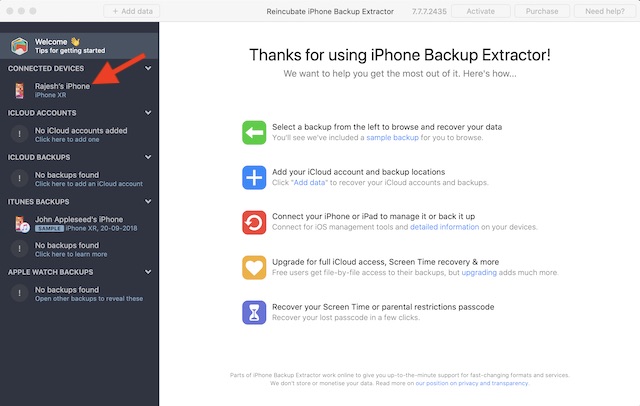
- Теперь перейдите на вкладку «Утилиты» и выберите «Время экрана». После этого вам будет предложено отключить «Найти мой iPhone / iPad» («Настройки» -> «Профиль» -> «iCloud» -> «Найти меня»), если он включен на вашем устройстве. Теперь нажмите «Восстановить», чтобы получить код доступа к экранному времени.
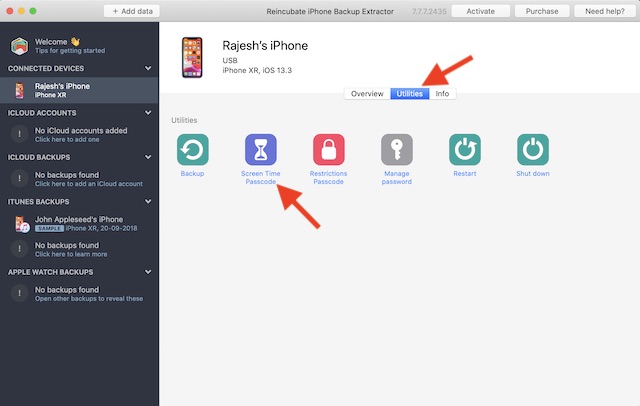
Безопасное восстановление пароля экранного времени на iPhone, iPad, Mac
Вот и все! Итак, это жизнеспособные способы восстановления пароля экранного времени на iPhone, iPad и Mac. Если ваше устройство поддерживает iOS 13 / macOS Catalina, вы можете легко получить пароль.
На всякий случай, если ваше устройство несовместимо с инструментом Apple Screen Time Passcode Recovery, воспользуйтесь зашифрованной резервной копией, чтобы восстановить пароль. Кроме того, вы также можете воспользоваться помощью сторонних инструментов для получения пароля.
Надеюсь, вы нашли это руководство полезным. У вас есть вопросы или отзывы, которыми вы можете поделиться с нами? Если да, не стесняйтесь снимать через раздел комментариев ниже.